【原文刊登於愛范兒,蘋果仁授權轉載】
這篇文章,每一個字都是在10.5 英寸iPad Pro 上完成的。
不過單純以寫稿這種方式去評測iPad Pro 顯然對不起大家的好奇心和自己的良心,畢竟硬件的全面提升、iOS 11 的加持,讓iPad Pro 絕不僅僅只是一個寫作工具。
關注愛範兒微信(ifanr),回復關鍵字「新iPad 」查看iPad Pro 在生產力方面的功能提升。
於是我冒著失聯、抓狂和手指痙攣的風險,毅然決然地把 MacBook Pro 丟在了家裡,抱著iPad Pro 開始了兩天的全面工作實驗。
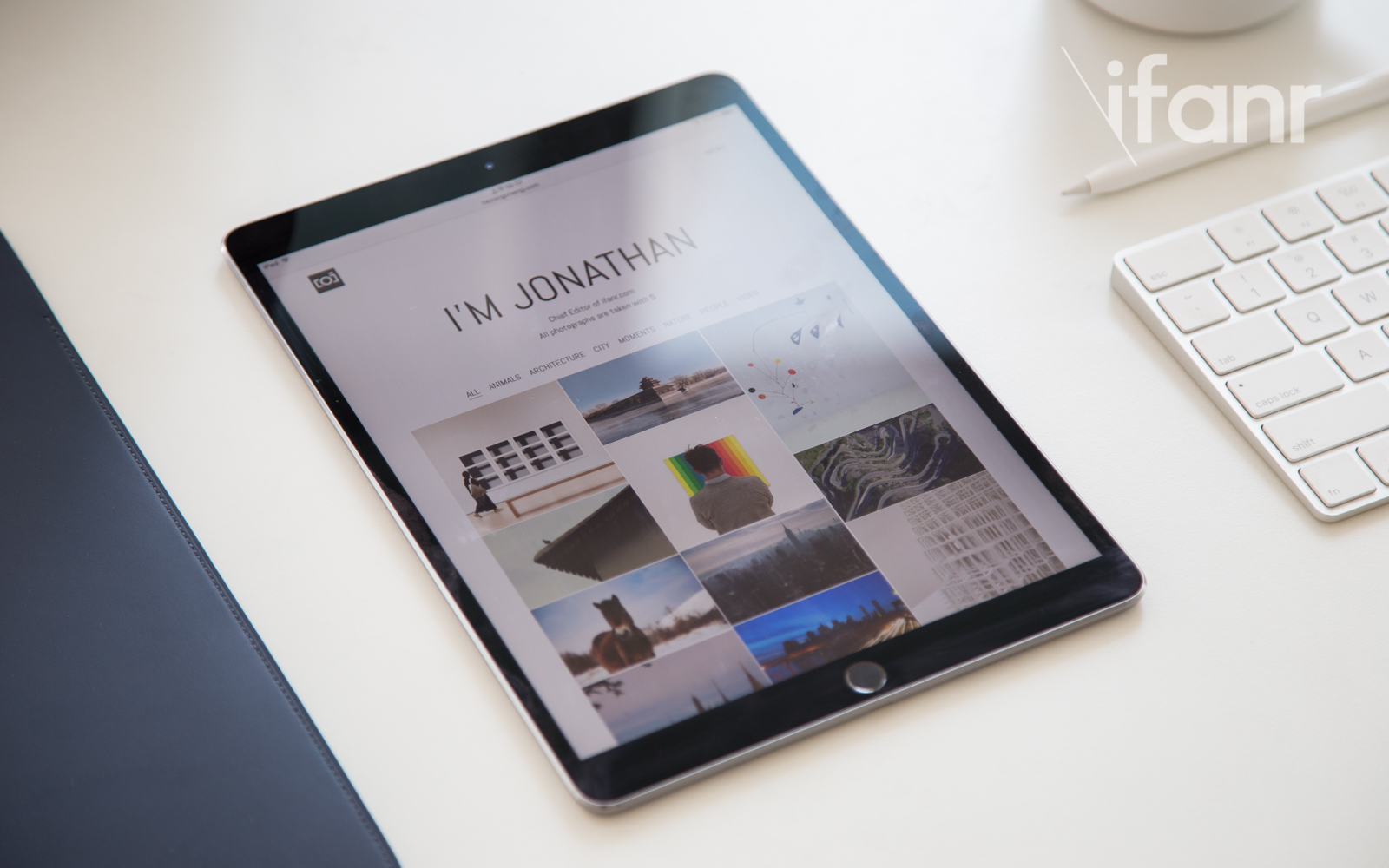
雖然我的工作習慣不能代表普羅大眾,但相比傳統流水線作業式的評測,融入在實際生活工作中的體驗多少還是有一點參考價值,畢竟「體驗」是滲透在俯仰之間的細枝末節,而不是幾個所謂革命性技術和突破性功能的簡單堆砌。
我們希望通過這個實驗了解的是:iPad Pro 能否完全勝任我的日常工作?相比桌面平台,它的短板在哪?它的優勢又是什麼?在筆記本電腦和平板電腦之間,iPad Pro 的定位是什麼?普通用戶應該怎麼選擇?
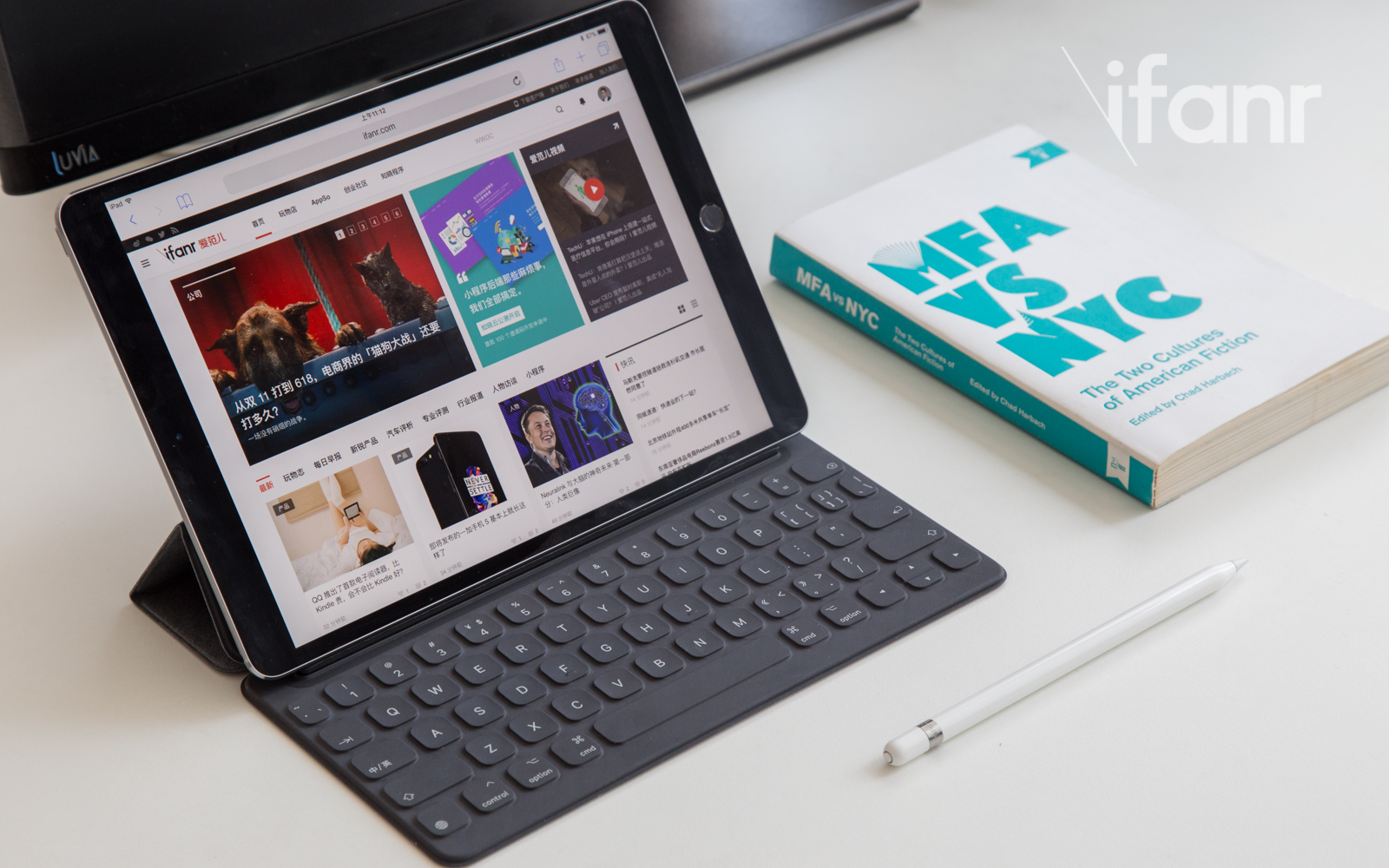
我的工作瑣事繁雜,又涉及團隊異地協作,對多任務要求比較高,但每天工作的時間線也無外乎在以下事項中游離穿梭:
- 瀏覽新聞源,確定選題
- 開會
- 審稿
- 在微信、郵件和Slack 中進行日常溝通
- 寫作
- 運營數據表格的製作及查閱
- 一些行政批复
在桌面平台,很多工作可以直接在瀏覽器中解決,轉到iPad 上辦公,我會優先選擇app,具體哪些生產力app 這裡就不一一介紹了,直接秀桌面(主屏)截圖:
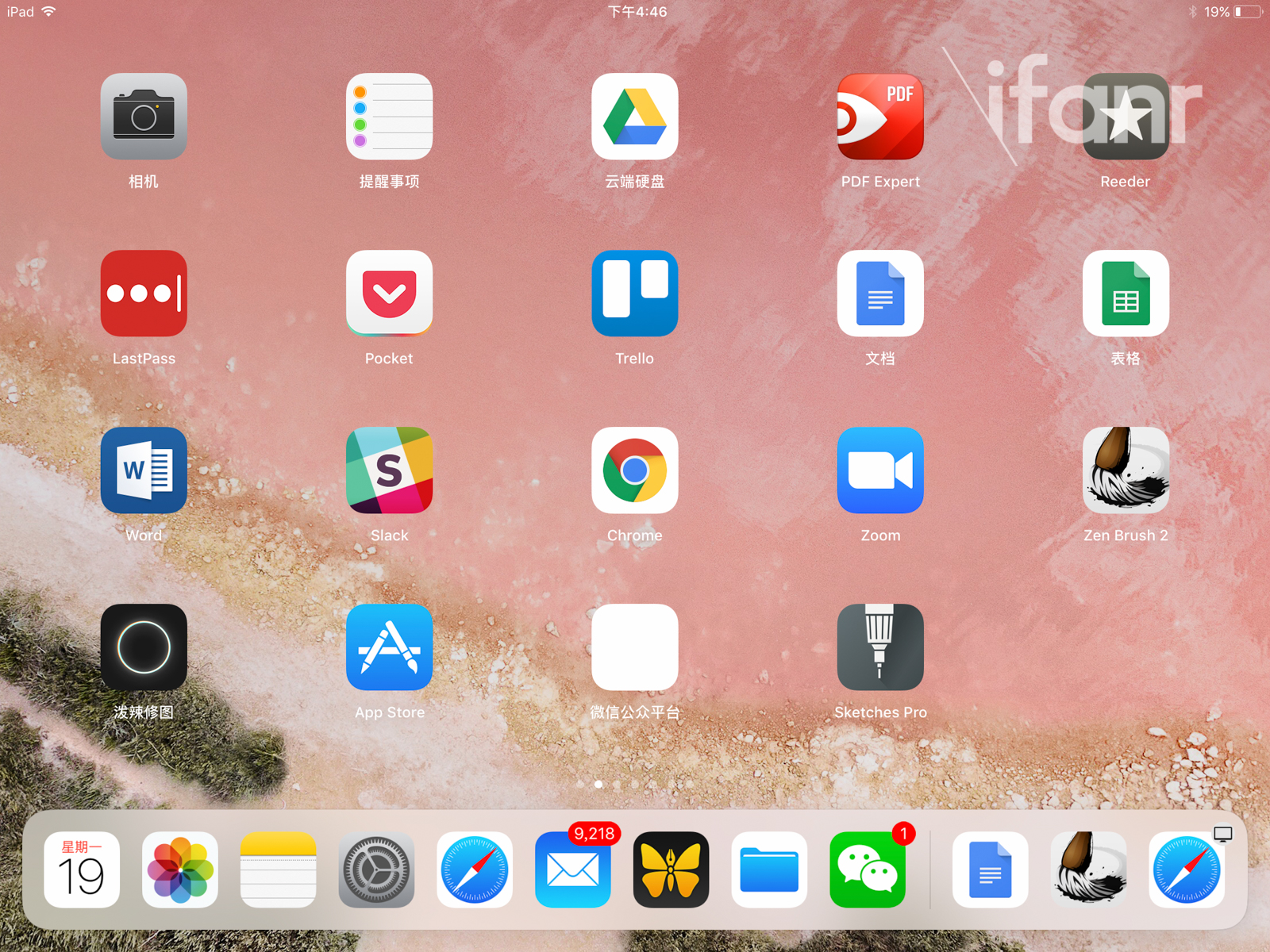
8:00 瀏覽新聞源,在微信群跟團隊溝通
美好的工作日從選題把關開始,我要做的是瀏覽大量的新聞源,並在微信群里和橫跨廣州北京兩地的同事溝通討論。
iOS 11 為iPad Pro 定制了一個Dock 欄,這個Dock 的邏輯跟macOS 非常相似,它不僅可以容納更多app,還可以隨時在第三方app 中呼出。在一個app 中,拖拽Dock 上另一個app 就能實現多任務。

首先開啟RSS 訂閱app Reeder 3,然後從Dock 拖拽出微信,微信會以一個窗口的形式懸浮在Reeder 3 上,向下滑動則可以實現分屏顯示。
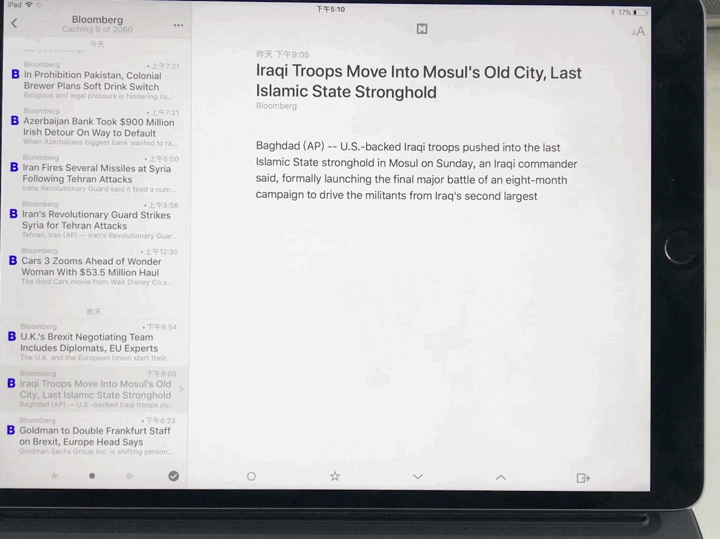
接下來的一個小時,我都處於這樣一邊瀏覽新聞Timeline,一邊微信聊天的多任務狀態。
Reeder 3 是一個非常棒的RSS 閱讀app,它提供的應用內分享其實非常強大,我既可以直接將文字收藏到Pocket 裡,也可以直接複製鏈接出來。但由於不少網站並不提供RSS 全文輸出,所以當我被標題吸引之後習慣於打開原網站,然後復制鏈接丟到微信群裡。
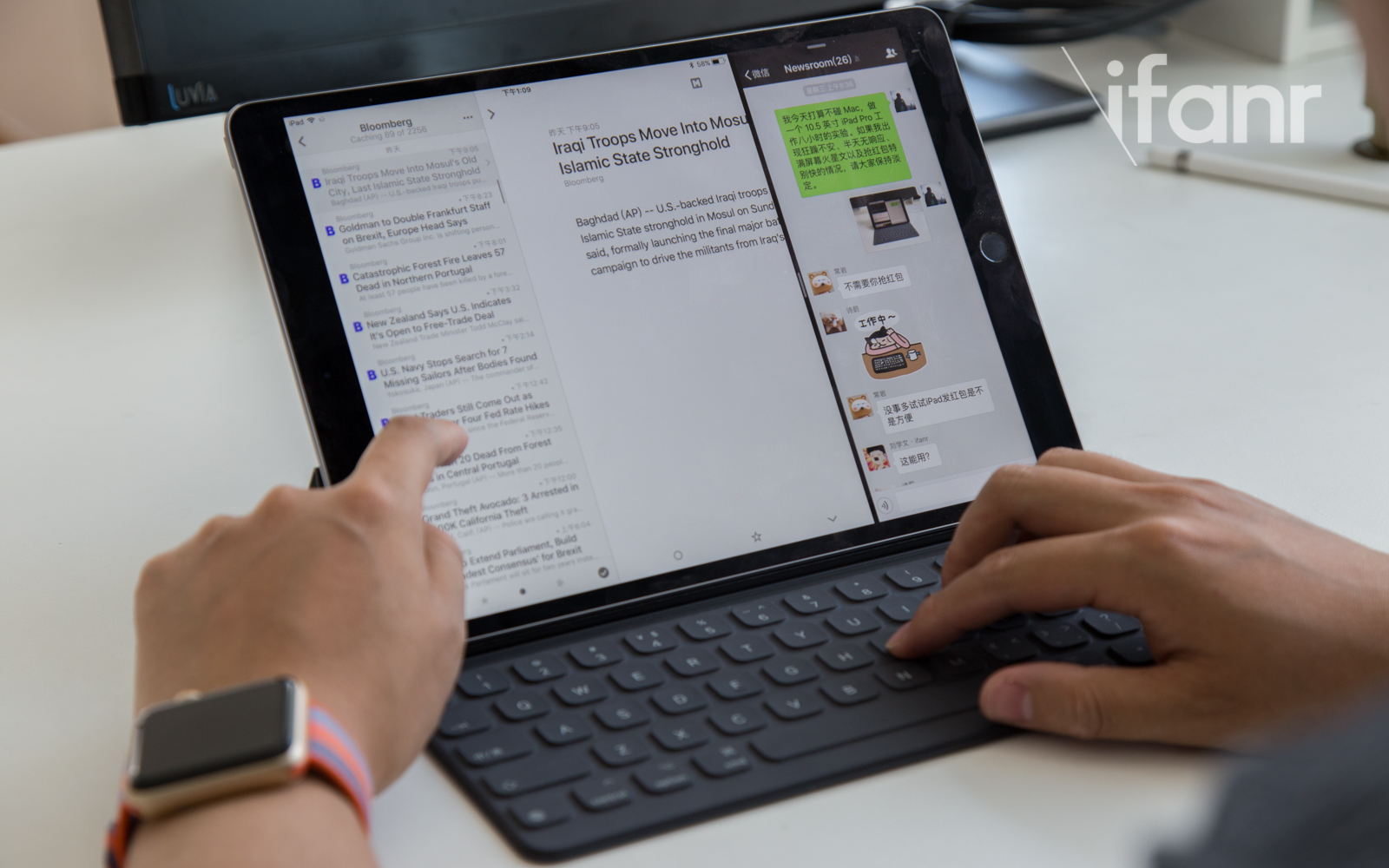
Reeder 3 支持了鍵盤快捷操作,所以用Smart Keyboard 上下鍵可以滾動瀏覽新聞,點擊右鍵則進入原文。
在iOS 10 上,複製粘貼的這一套流程是:先用手在瀏覽器上長按複製鏈接,然後在微信對話框裡再長按粘貼,然後點擊發送。
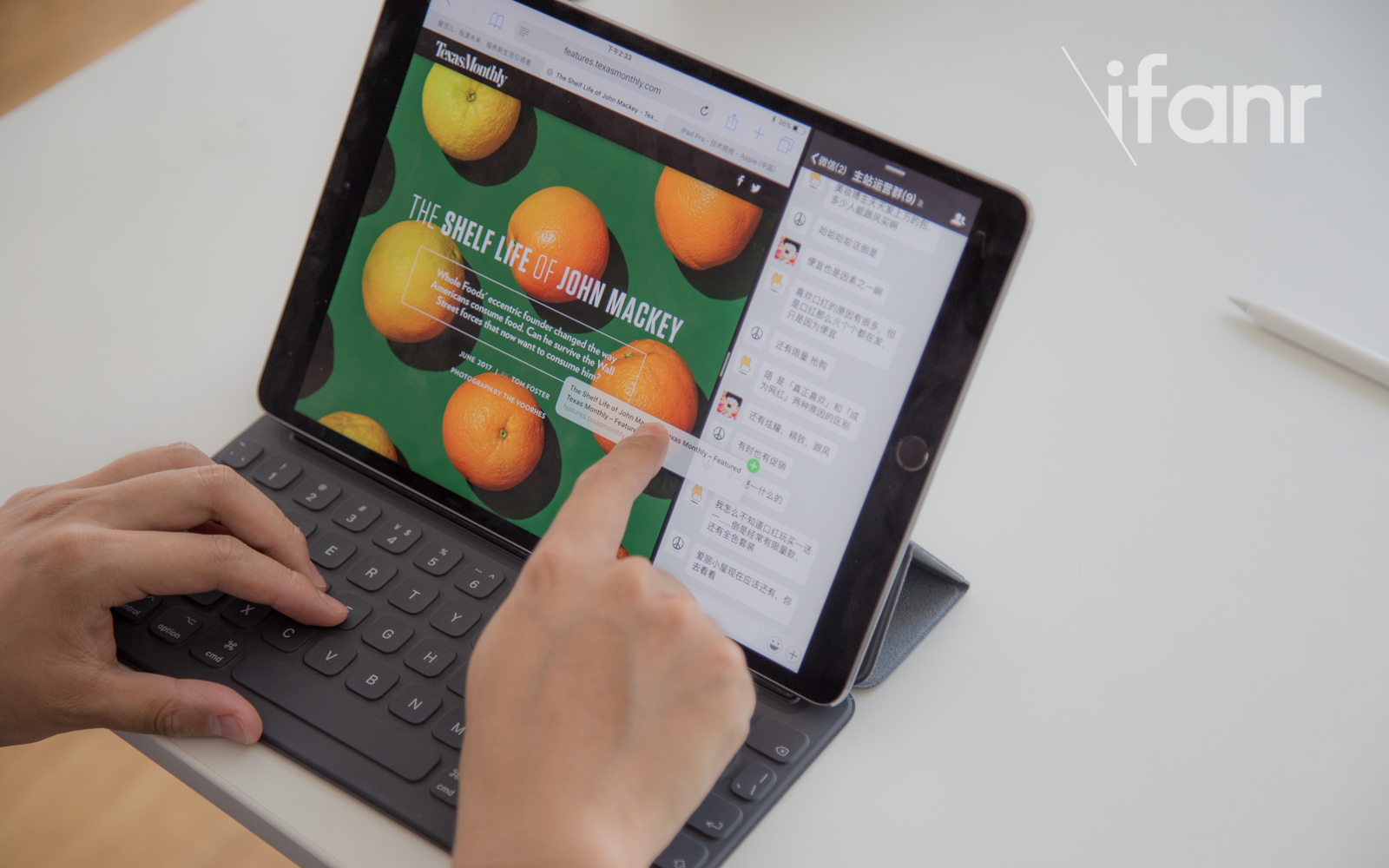
在iOS 11,這個過程非常優雅:我可以用手指直接把地址欄的URL 拖拽到微信對話框裡,這個不比Mac 操作效率低。
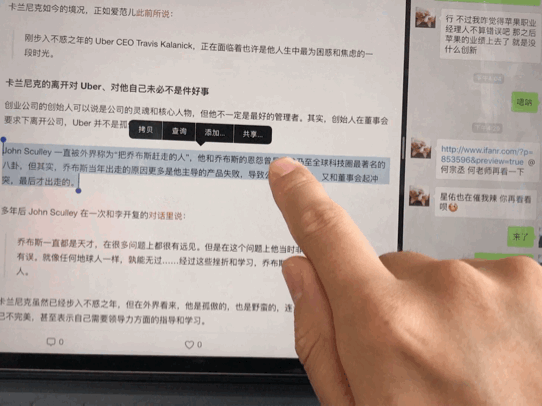
文本複制也得到改良,瀏覽器的大段文字可以直接拖拽到微信對話框裡,這對我援引資料非常方便。
講完了亮點,講講不爽的地方——手酸,因為我的手不得不在鍵盤和屏幕之間來回懸空操作。
相比桌面平台鍵盤+觸控板(鼠標)的交互邏輯,iPad Pro 的用戶界面完全是通過多點觸控執行的,雖然接上了Smart Keyboard 讓iPad Pro 看起來像台二合一的筆記本,但這個鍵盤畢竟不能進行所有的交互,我總得用手觸控屏幕。

在幾個微信群裡來回跳躍沒多久,我的手就酸了。
其實,鍵盤組合鍵一定程度上可以避免手指懸空操作。比如按下cmd+ H 就能返回主屏幕,cmd+option+D 在應用內直接調出Dock 欄。
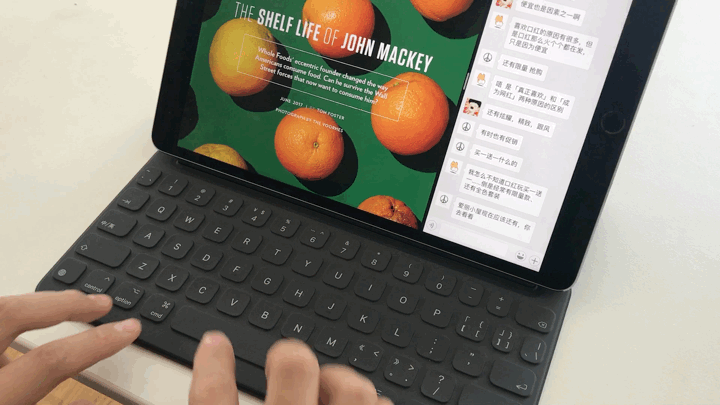
在Safari 瀏覽網頁的時候,我可以像macOS 一樣,通過cmd+T 打開新標籤頁,cmd+W 關閉標籤頁,通過空格鍵滾屏,甚至可以通過cmd+N 實現兩個瀏覽器窗口的分屏顯示,全程幾乎不需要抬手。
除了系統級app,第三方app 的支持就沒那麼好了。比如我工作中使用頻率最高的微信,在iPad Pro 上充其量就是個iPhone 的放大版。除了發送按鈕我可以用Enter 鍵,後退、選擇聯繫人、選擇表情這些常用操作全都得抬手。
其實這個問題,蘋果早在2010 年MacBook Air 的宣傳片裡就講過。在桌面平台上,蘋果選擇為Mac 配備更大更好用的觸摸板,而要想在移動平台上兼顧這個問題,唯一的辦法就是讓第三方app 盡可能地支持鍵盤快捷鍵。
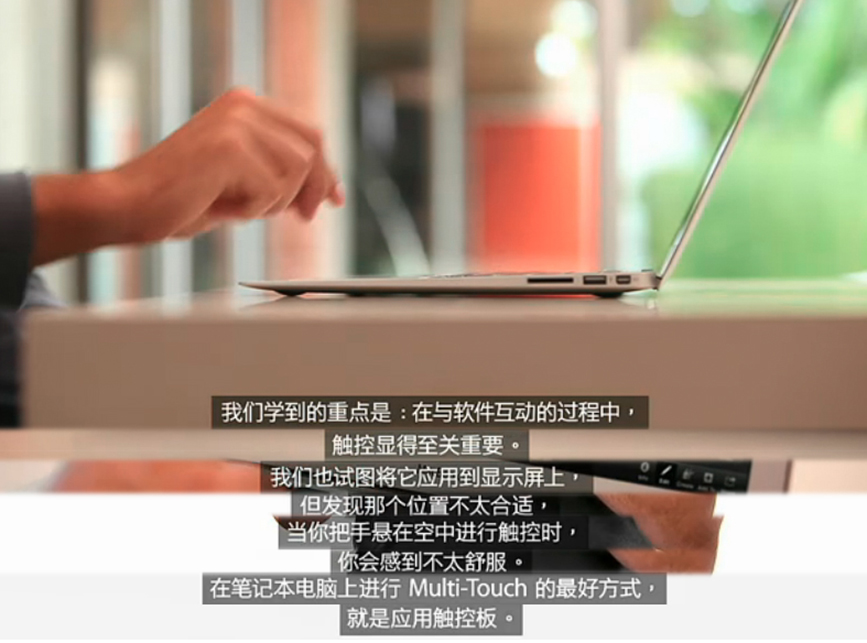
(拼圖由知乎網友林峰製作)
10:00:開始寫iPad Pro 的評測
如果說上面的場景沒什麼參考價值,下面的工作應該有普適性了——上午9 點半左右,分配完選題的空餘時間,我開始著手寫iPad Pro 的文章。
我日常的寫作工具是Ulysses,Ulysses 是一款全平台的Markdown 寫作app,支持iCloud 同步和Hand off,入選過去年的蘋果設計獎。
除了鍵盤手感,在iPad Pro 上用Ulysses 寫字跟在Mac 上沒什麼區別,幾乎不需要用到觸屏。當然這需要用到一些相對少用的快捷操作,比如cmd+方向鍵。
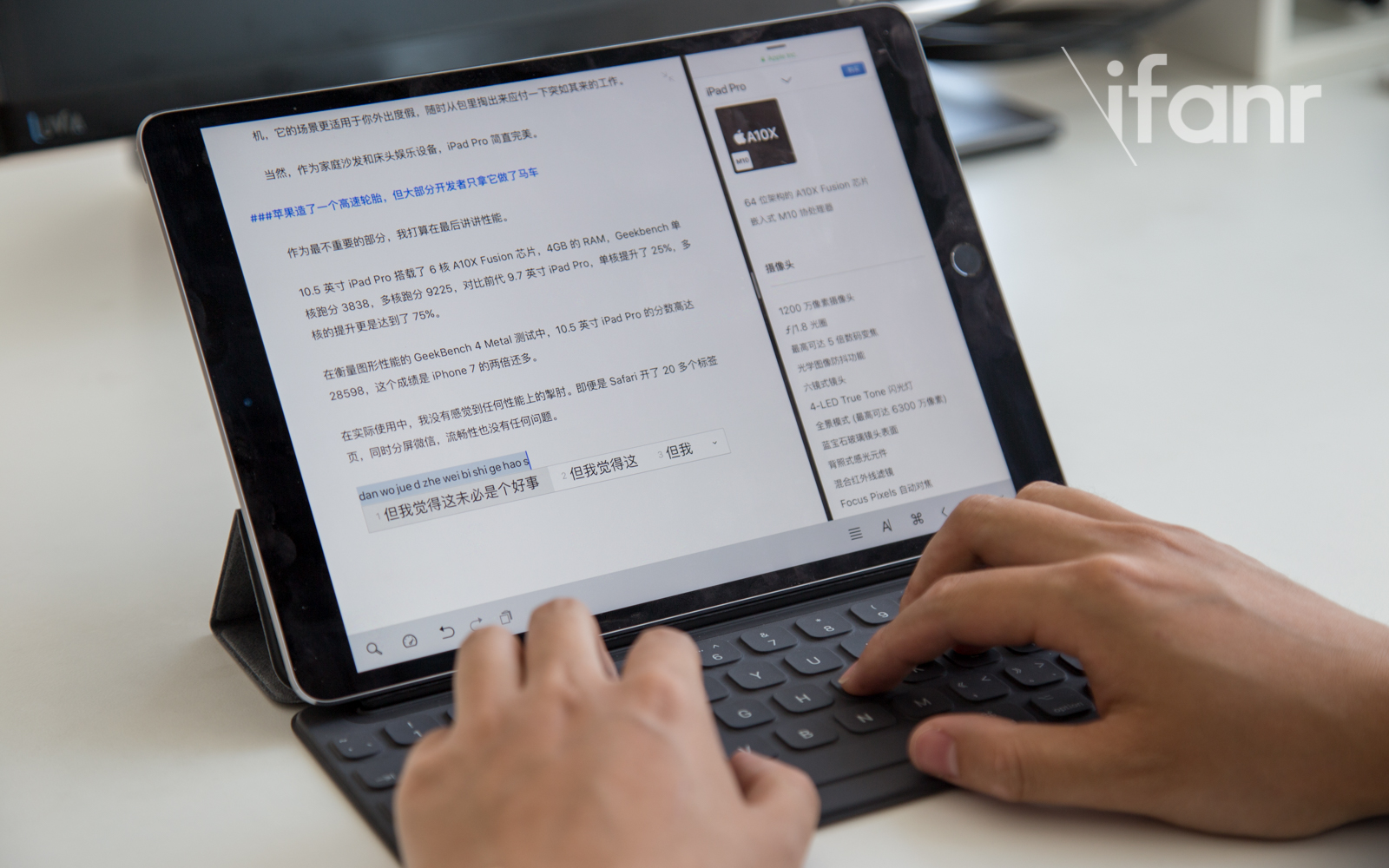
一個小問題是,iPad 上原生輸入法在體驗上跟macOS 上還有一些差距的,有時候常用語無法記憶。第三方百度輸入法和搜狗輸入法對iPad 的支持已經還不錯了。
寫作的時候,我會把Safari 分出一個屏幕,用於隨時查閱資料。兩個窗口的切換,仍然需要時不時地用手指激活一下。
比較遺憾的是,由於iOS11 仍然是beta 版,當從瀏覽器拖拽文字粘貼到Ulysses 的窗口時,Ulysses 會出現閃退。

Smart Keyboard 這個鍵盤,可能是iPad Pro 作為寫作工具最主要的失分因素。
雖然鍵程不算短,但這個兼具保護套功能的鍵盤手感並沒有改進,仍然偏軟,我敲擊了半小時,手還是比較累的。

不過,10.5 英寸iPad Pro 由於增加了寬度,Smart Keyboard 也變為了全尺寸,打字的時候終於不會覺得壓抑了,比起9.7 英寸輸入也更不容易出錯了。

羅技推出的藍牙鍵盤是官方Smart Keyboard 不錯的替代之選。一個是手感更好,另一個是鍵盤直接集成了一些快捷操作,比如Home 鍵、多任務鍵盤和截圖鍵,價格也更便宜。
再講一講屏幕尺寸的問題。
從MacBook Pro 高配+29 寸21:9 顯示器突然平移到10.5 英寸的平板上,起初我擔心我會對屏幕大小非常不適應,但用了一個多小時後發現,其實在可接受範圍內的。
原因可能有兩個。首先,iPad Pro 的屏幕比例是4:3,所以顯示面積其實是不小的。與12 英寸MacBook 對比,我驚訝地發現兩者的寬度竟然是一樣的。加上264 的ppi 比我日常顯示器要高,視覺觀感上在一定程度上彌補了尺寸的劣勢。
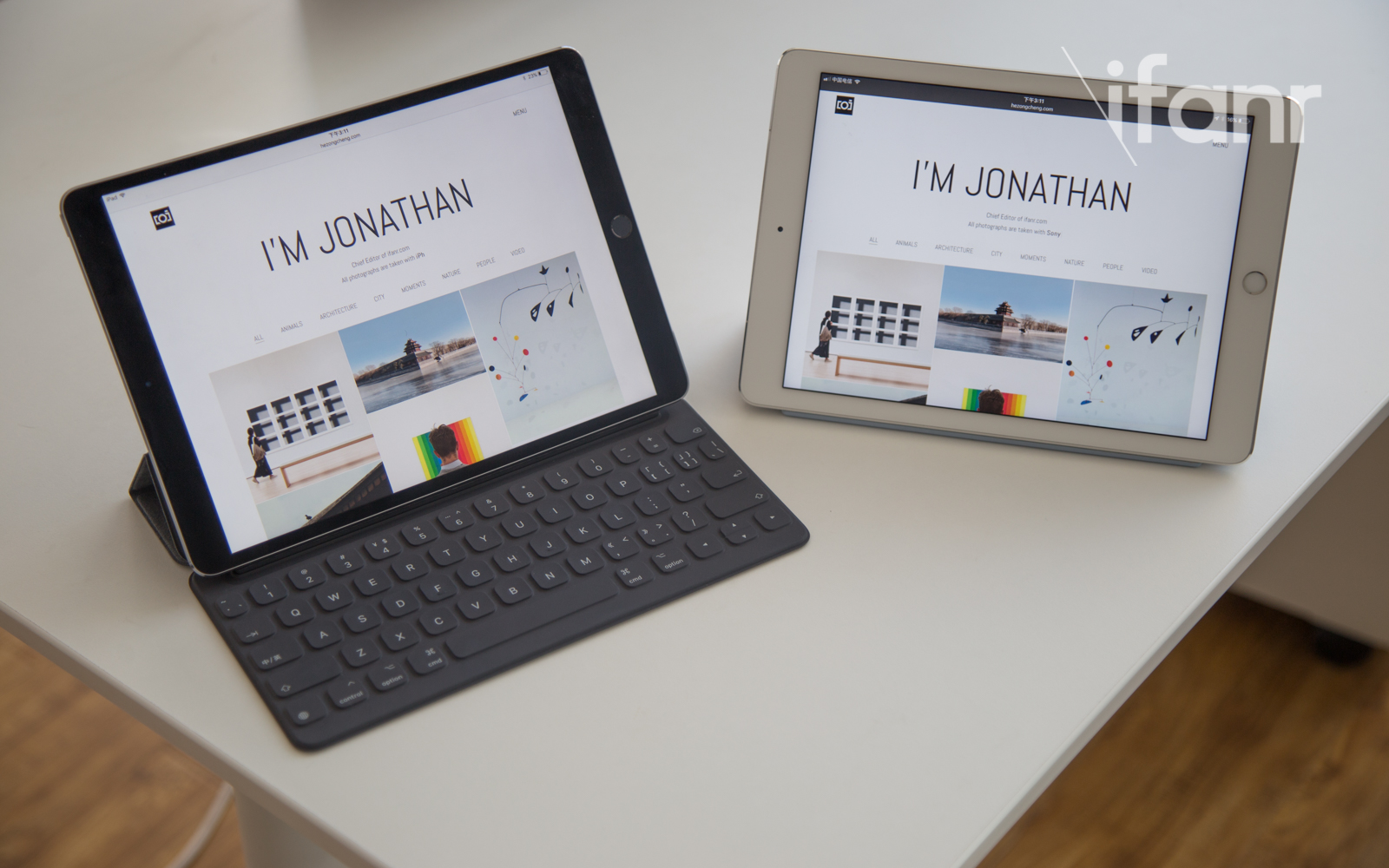
我手上其實還有一台9.7 英寸iPad Pro,相比之下,信息顯示密度的確提升不少。最直觀的是,10.5 英寸iPad Pro 的邊框窄了許多,而面對9.7 英寸iPad 小指寬的邊框時,總覺得這是一台來自上世紀的顯示器。

唯一的彆扭在於分屏的限制,iOS 11 只能實現兩個app 的分屏顯示,對於日常習慣於在21:9 的“帶魚屏”一字排開三個窗口的我,五五分或三七分的固定設置多少有點不習慣。
審稿,隨時需要開始的多任務
微信就是一字排開三個窗口其中的一個。跟很多人一樣,微信常駐在我桌面最右側,時不時地瞄一眼聊天面板。
我沒有讓微信佔據10.5 英寸屏幕的半壁江山,也沒有將其懸浮隱藏在當前頁面上,既然iPad Pro 屏幕是個限制,索性不看微信以免分心。
因為審稿的工作,我不能關掉微信推送,但我也做不到每次推送來就伸手點開微信,這時候我就得反反复复地調出多任務。
iPad 喚出多任務的方式的方式有很多種,延續iPhone 的操作習慣,我們通常會雙擊Home 鍵盤,或者四指上滑屏幕,這時候就會出現控制中心和並列的幾個多任務縮略圖。
但最方便的還是鍵盤組合鍵:cmd+Tab,跟macOS 一樣,熟悉了這個指令,在iPad 上進行多任務操作並沒有想像那麼低效。
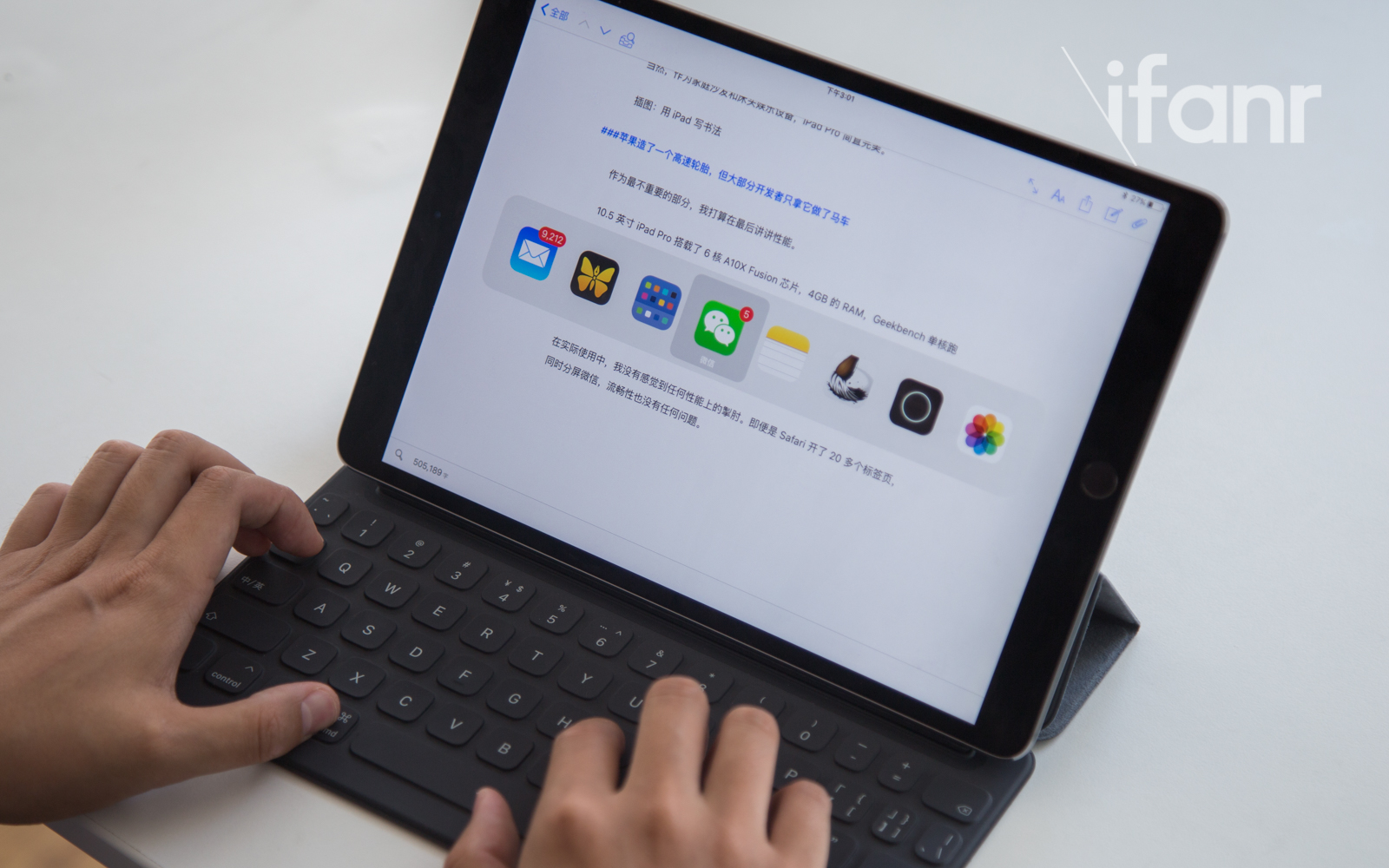
在Mac 上,如果有文章的修改反饋,我通常用光標高亮字句段落,然後截圖,一併把截圖和反饋意見發到微信。
iPad Pro 提供了一種更指點江山的方式:截圖,然後縮略圖會停留在屏幕左下角,用Apple Pencil 點擊縮略圖,就可以直接在截圖上做批註了。
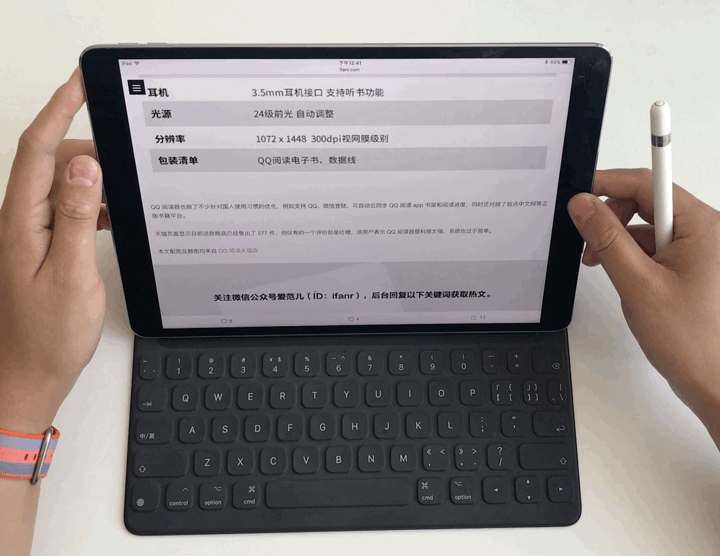
第一次看到這樣的文章反饋形式,同事紛紛表示,好像在看小學老師批改作文。
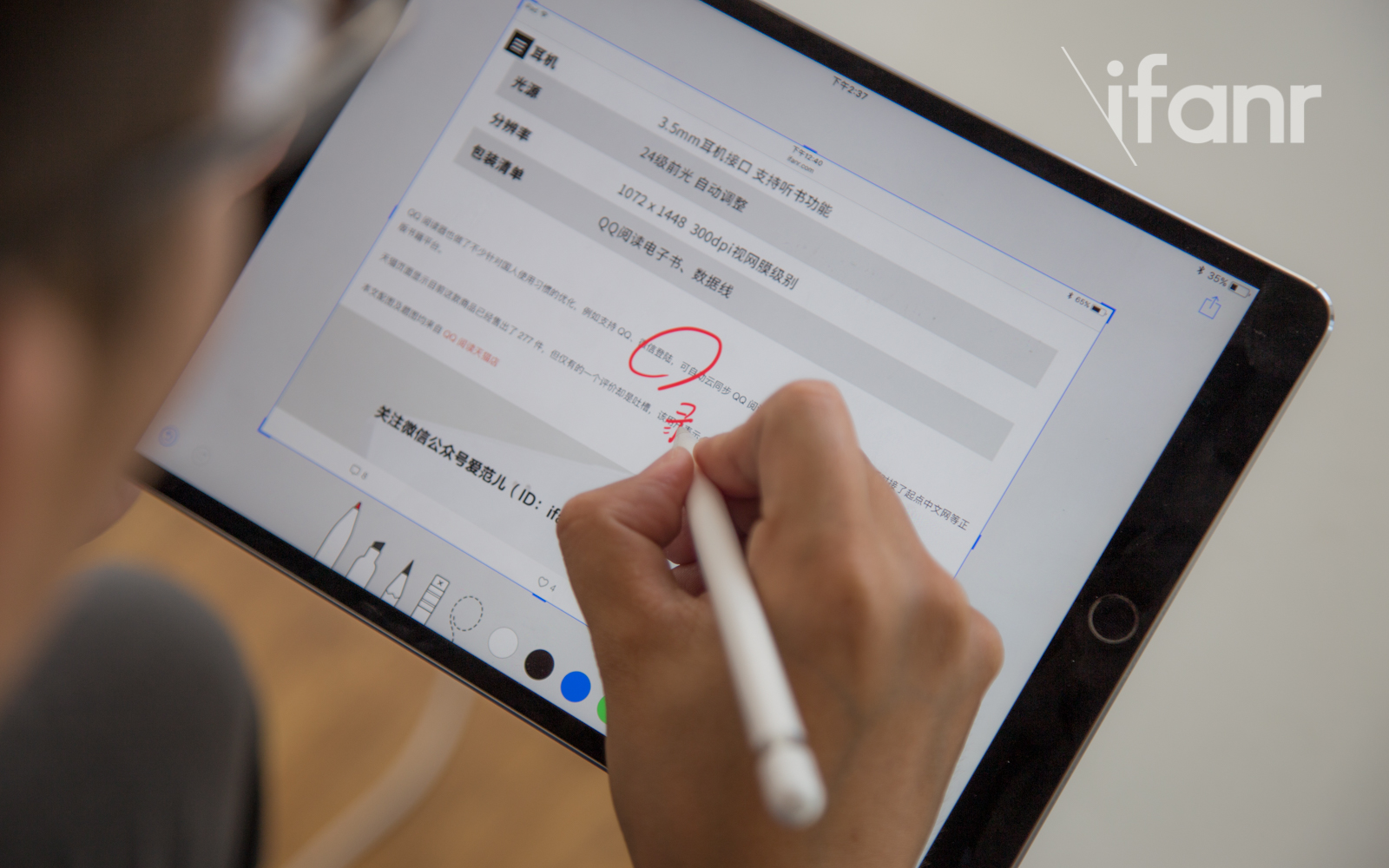
因為這樣的方式,在審稿的時候,我習慣於把iPad Pro 從鍵盤上拆下來,直接捧在手上閱讀,一個相對封閉的環境更有利於沉浸閱讀,這個體驗相對於桌面平台是加分的。
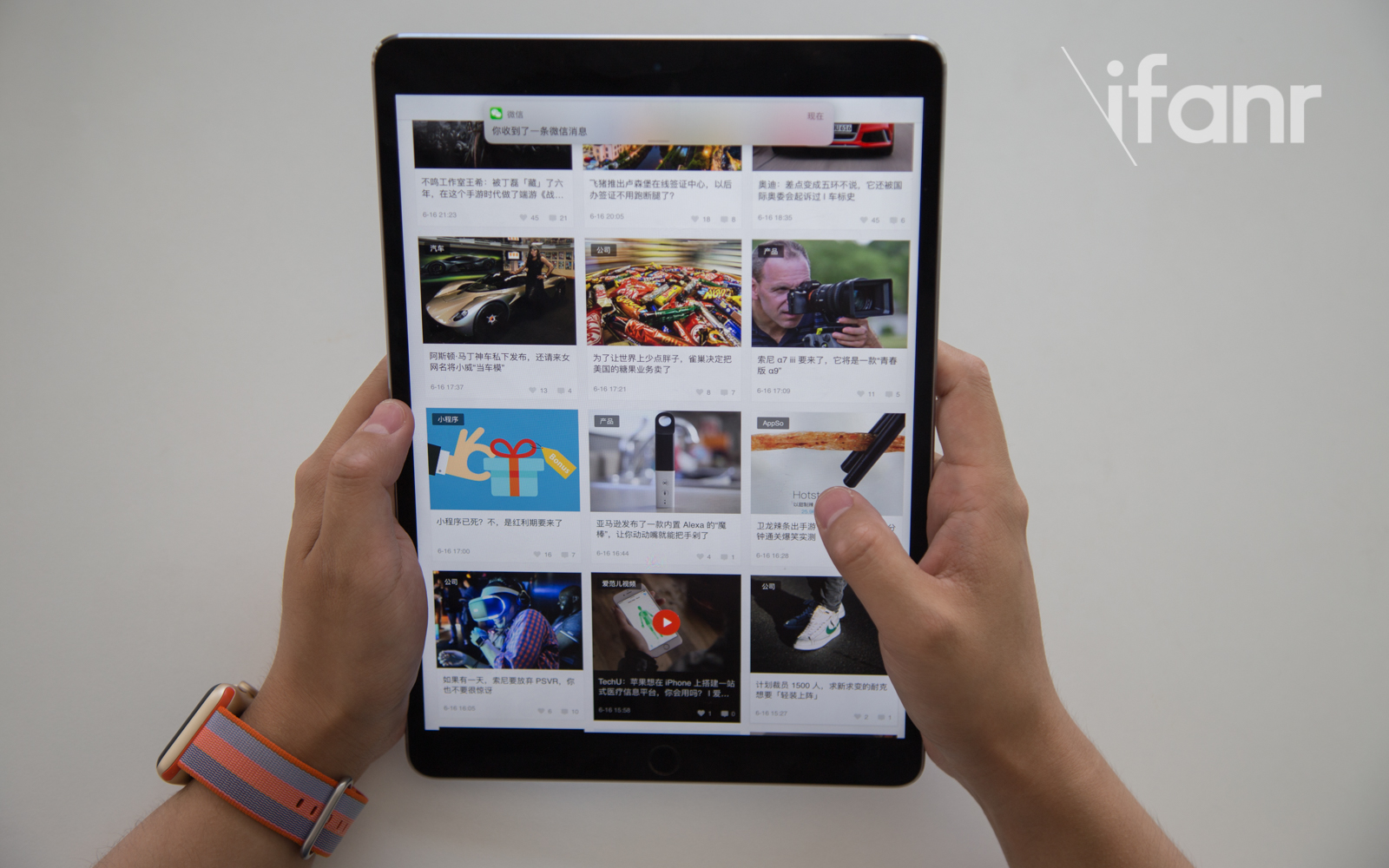
還有一個原因促使我這樣做——10.5 英寸iPad Pro 的刷新率突破了移動設備傳統的60Hz,加上ProMotion 自適應刷新率技術,在Safari 裡用手滑動屏幕有一種前所未有的順暢,這種順暢帶來的愉悅感甚至讓我養成了一個審稿時反复掃屏的壞習慣。
11:40:編輯運營會

在我司,開會就是天南地北的兩撥人齊刷刷地抱一台筆記本圍坐在一起,在一片鱗次櫛比閃著光的蘋果logo中,偶爾還能瞥見牆角一個抱著神州工作站的實習生。
大Boss 提倡開會只帶小本子,但這是典型的屁股指揮腦袋——畢竟大部分員工做的不是總結陳辭的工作,我們不但要做筆記,還要關注屏幕上一排排的運營數據。
然而帶電腦的結果是:大家看起來都很認真,每個人低著頭盯著自己的屏幕,但我知道他們只有耳朵在工作,手卻在忙著趕沒寫完的稿子。

一手拿著iPad Pro,一手拿著Apple Pencil 的我,終於很像官方宣傳片裡的創意工作者了。
而係統自帶的備忘錄就是我開會的小本子,需要記錄的時候,用Apple Pencil 點擊屏幕可以直接進入備忘錄進行書寫狀態。
調出此前的文檔,我可以直接用筆在旁邊進行標註。會後,我還可以在spotlight 裡搜索到剛剛手寫的文字。
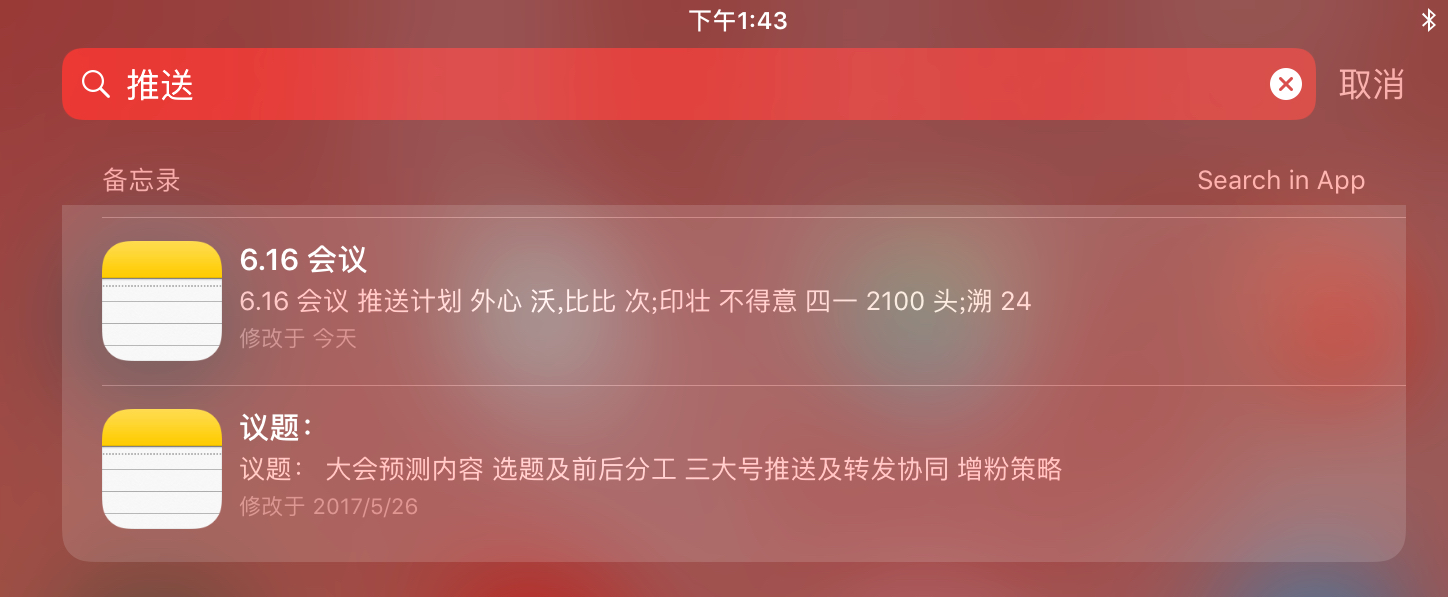
需要瀏覽運營數據的時候,打開鏈接可以直接跳轉到Google Docs 的app 裡,選擇AirPlay,就可以投到電視上做演示。
14:00 處理郵件
在每天幾十封郵件的信息轟炸下,我養成了在每天固定時間統一處理郵件的習慣。
考慮到效率,我直接用系統自帶的郵件應用綁定了公司郵箱。而在桌面環境,其實我更習慣於用web 版的Email。
普通郵件的回复沒什麼特別值得說的,這裡講一個異地辦公中最頭疼的工作:我收到了廣州總部行政同事發來的新員工入職檔案的郵件,需要我在電子檔上簽名。

通常我的做法是:下載附件,然後用手指操控觸摸板在文檔上寫出一個會被小學生嘲笑的簽名,再回复郵件。
在iPad Pro 上,如果是附件是PDF,用Apple Pencil 點擊附件,就直接可以在文檔上簽名,點擊確認回复郵件,10 秒鐘就能搞定。
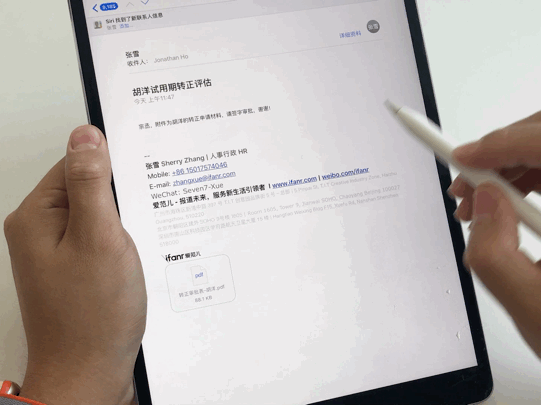
可惜行政和財務的同事發給我的通常都是word 文檔,點擊附件後並不能即時批註,流程稍微迂迴一點:用word 打開,複製副本,用Apple Pencil 簽名,保存以郵件形式發送。
回复郵件需要插入附件的時候,系統會自動彈出iOS 11 新增的Files 文件管理器。這個文件管理器除了整合iCloud Drive,還包括iPad Pro 本地文件,未來還會支持像Dropbox、OneDrive、百度和騰訊的網盤等網盤服務。我習慣於把桌面和文檔兩個文件夾收藏起來,這樣很方便調取我常用的文檔。
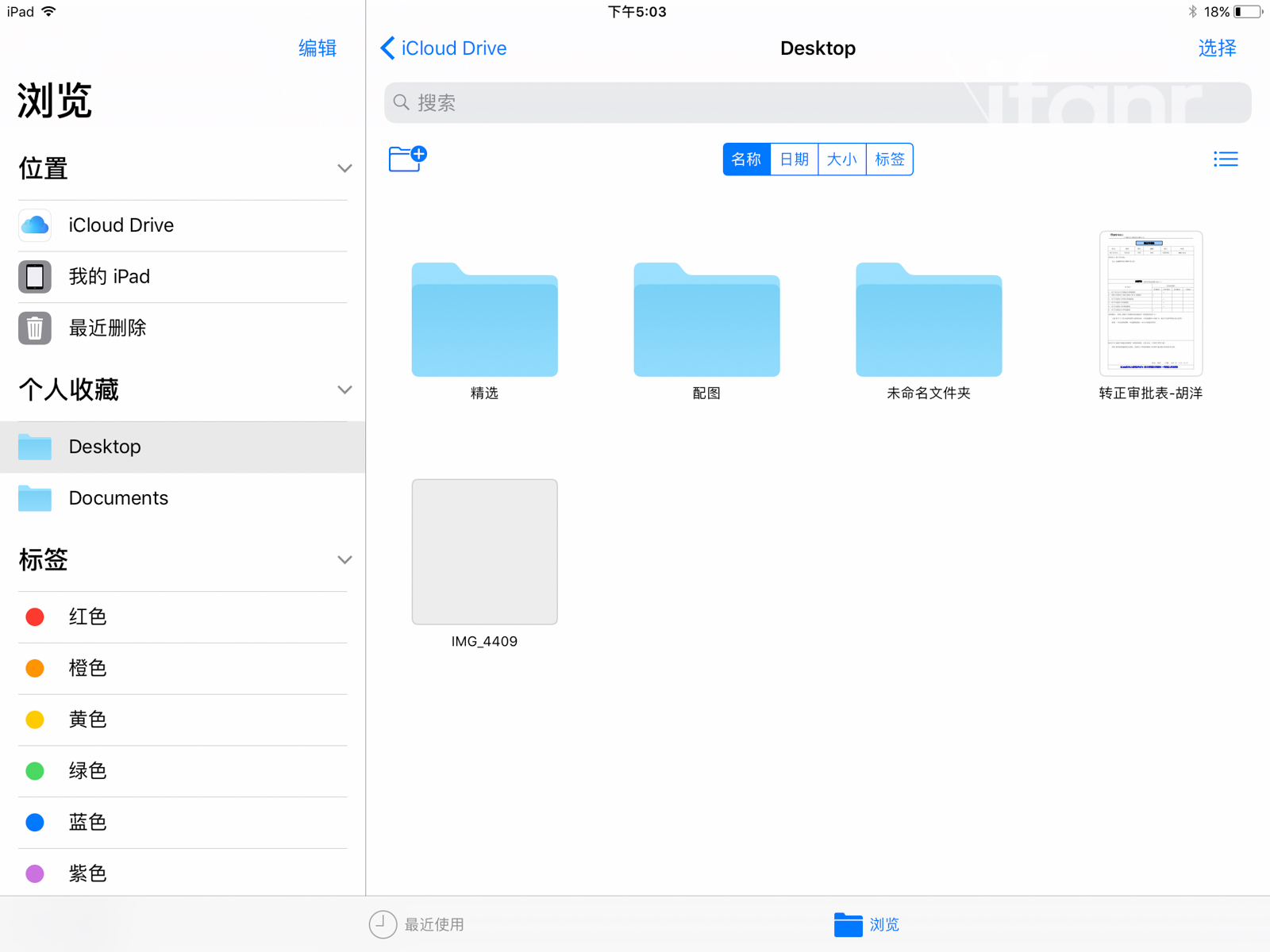
此前我一直糾結iPad 沒有“桌面”的概念,這就好比你坐在椅子上辦公,手上有一堆文檔,面前卻沒有一張桌子可以擱置。
而現在,我可以直接把郵箱附件的文檔,拖拽到Files 裡的“桌面”上。
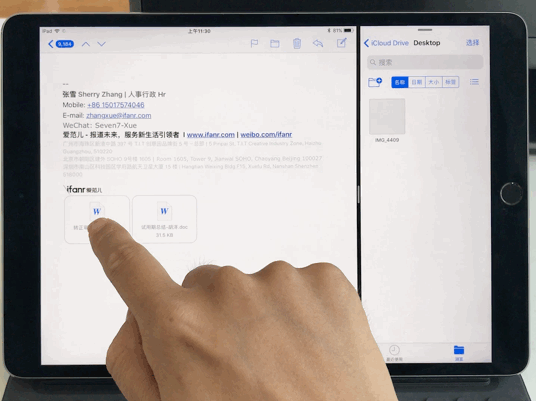
還有一個小功能當日工作沒有用上,但值得一提。10.5 英寸iPad Pro 配備了一顆跟iPhone 7 一樣的攝像頭,因為凸起更嚴重了,所以不少人質疑必要性。
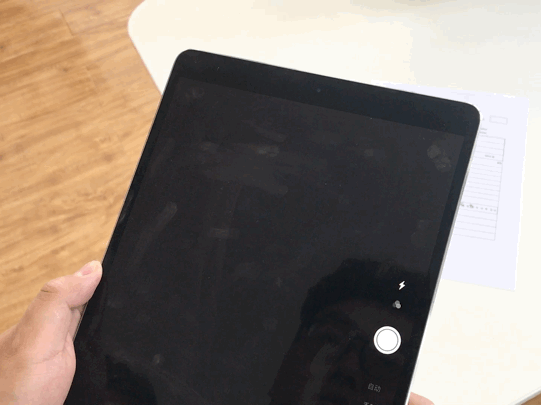
從工作角度來說,這顆攝像頭並不是拍攝照片和視頻用的,它是一個掃描儀——既可以掃描文件,也可以掃描空間(AR)。我順手拿了一張空巢青年腸炎老師的報銷單測試,發現即便傾斜角度拍攝,系統也能自行對文檔進行矯正和裁剪。
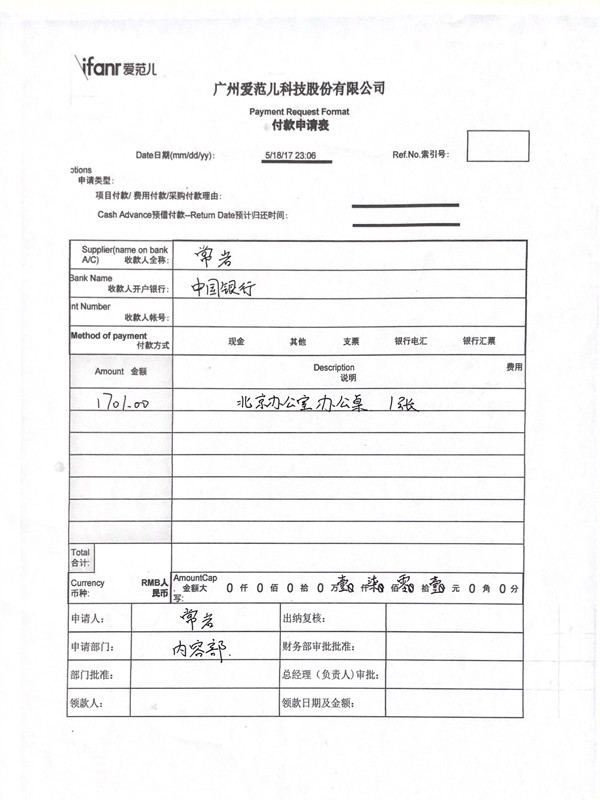
總結:iPad Pro 究竟是什麼?
iPad Pro 能應付我日常的工作嗎?能。
雖然它仍然是一台基於iOS 操作系統的平板,雖然它偶爾讓我反反复复地在幾個app 間疲於奔命,但通過整整兩天工作實驗,它所謂的生產力超出了我的預期——iPad Pro的確不再是個大號iPhone 了。

至於效率如何?我以macOS 的桌面體驗為基準,對iPad Pro 開展幾項日常工作打了分:
- 即時通訊:70%
- 開會(含演示、記錄):120%
- 審稿:100%
- 寫作(含查資料):30%
- 郵件批复:120%
- 圖片後期:90%
- 視頻後期:50%
- 便攜:200%
能應付你的工作嗎?
這得看你的工作是什麼。如果你像隔壁老王一樣,守望TIT 之巔,圈圈點點批註郵件,那當主力工作機都足夠了。但對於需要使用某些專業軟件的崗位來說,iPad Pro 顯然是無法勝任的。

至於選擇的問題,其實沒什麼好糾結的。要讓iPad Pro 作為主力電腦,你至少得選配12.9 英寸64GB 版本,加上鍵盤,即便不算Apple Pencil,預算也超過了7700 塊錢,這個價位段你完全可以有更穩妥、性價比更高的選擇,比如起價 6988 元的MacBook Air。(台幣 31,900)
所以,對於絕大多數(不差錢的)人來說,iPad Pro 的定位是一台不錯的備用工作機,它的場景更適用於你外出度假,隨時從包裡掏出來應付一下突如其來的工作。
當然,對於喜歡在床頭舞文弄墨的我,iPad Pro 簡直完美。

蘋果造了一個高速輪胎,但大部分開發者只拿它做了馬車
10.5 英寸iPad Pro 搭載了6 核A10X Fusion 芯片,4GB 的RAM,Geekbench 單核跑分3838,多核跑分9225,對比前代9.7 英寸iPad Pro,單核提升了25%,多核的提升更是達到了75%。
在衡量圖形性能的GeekBench 4 Metal 測試中,10.5 英寸iPad Pro 的分數高達28598,這個成績是iPhone 7 的兩倍還多。

在實際使用中,我沒有感覺到任何性能上的掣肘。即便是Safari 開了20 多個標籤頁,同時分屏微信,流暢性也沒有任何問題。
但我覺得這未必是個好事。
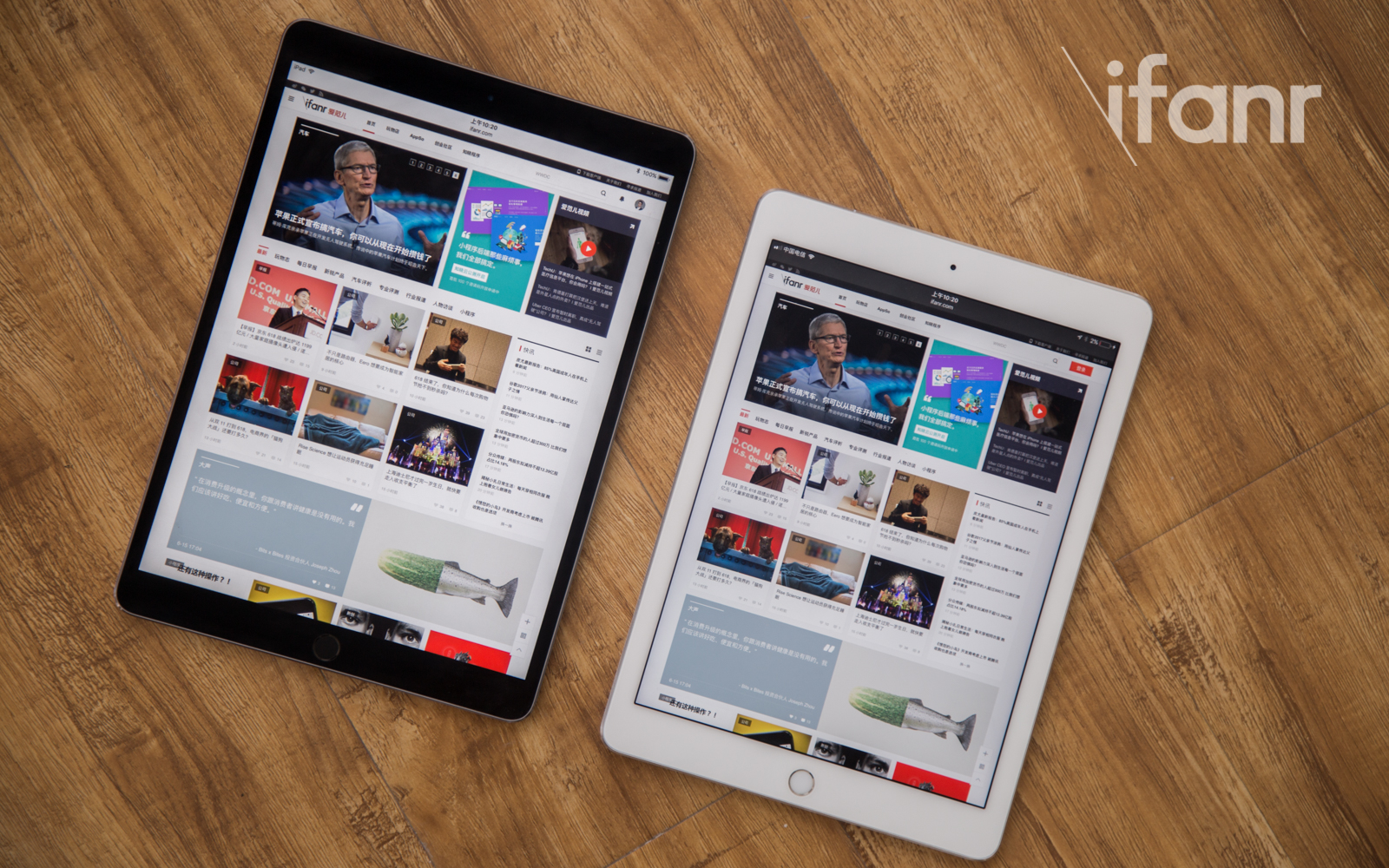
iPad Pro 性能過剩同時也意味著,還沒有幾款app 能夠真正挖掘iPad Pro 潛在的性能,它們佔據著交互上的優勢,本可以在易用性和功能性上比肩桌面級的應用體驗,但現狀是:除了極少數像Affinity Photo 這樣的標杆級app,大部分的iPad 應用還只是單純iPhone 的放大版。
但這是可以理解的。
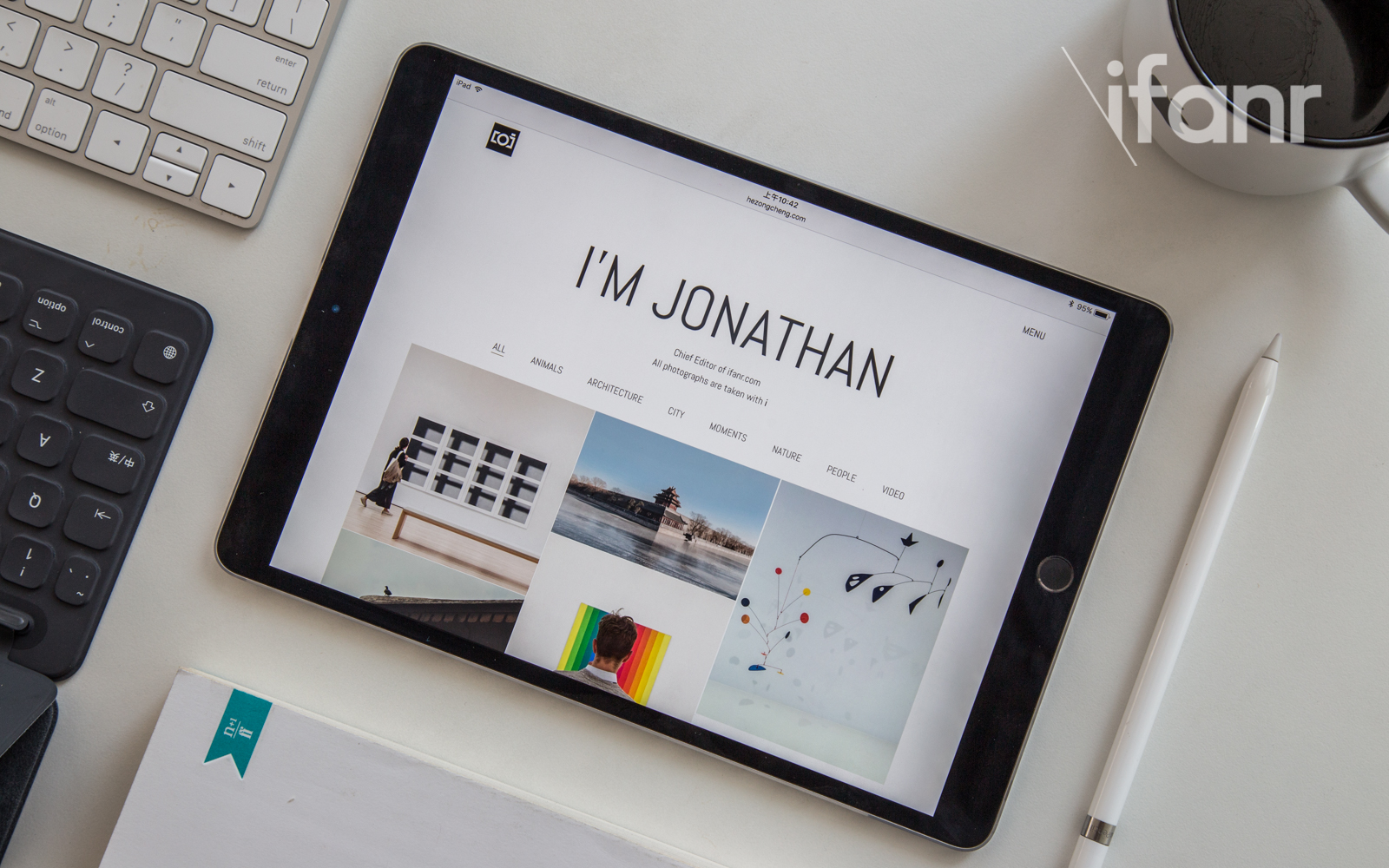
如今的iPad Pro 與當年喬布斯對於iPad 初代的設定幾乎背道而馳,對於開發者來說,iPad Pro 已經是一個足以承載高級應用功能的開發平台,但因為歷史的關係,這個進程滯後了。
現在的情況就好比:蘋果造了一個高速輪胎,但大部分開發者還想像著它當年木輪子的樣子,然後用它造出了一台馬車。
而蘋果的問題正如成就它的那句名言:汽車沒出現之前,你問消費者想要什麼,大家說,一匹更快的馬。